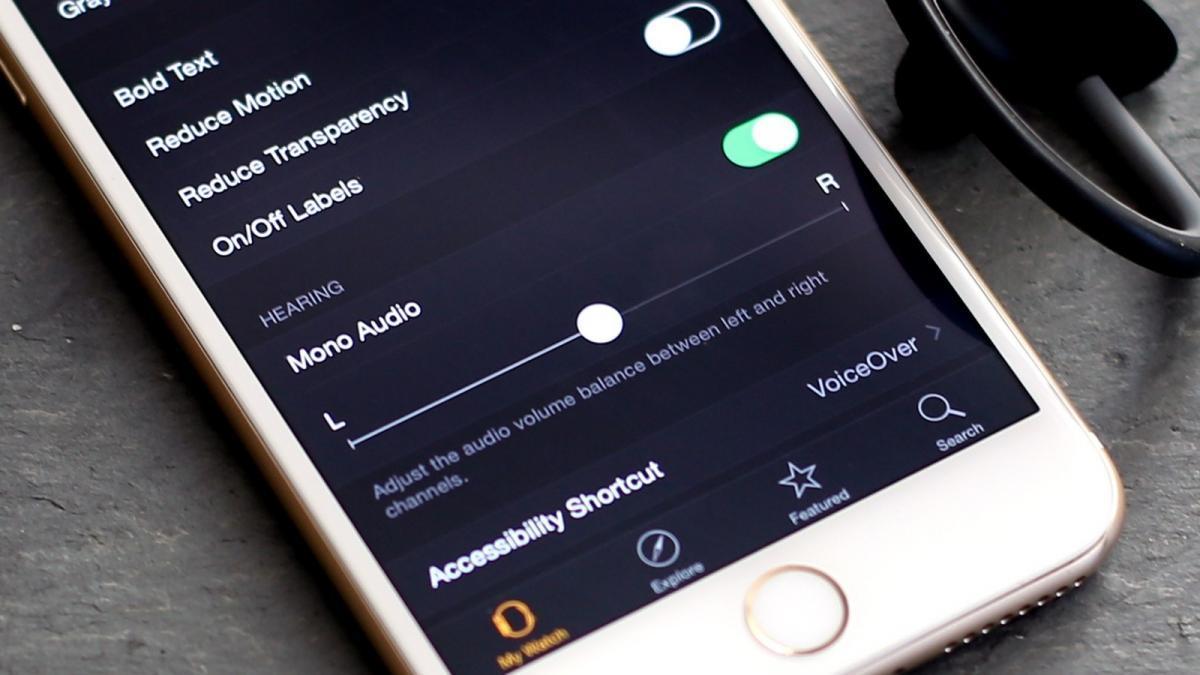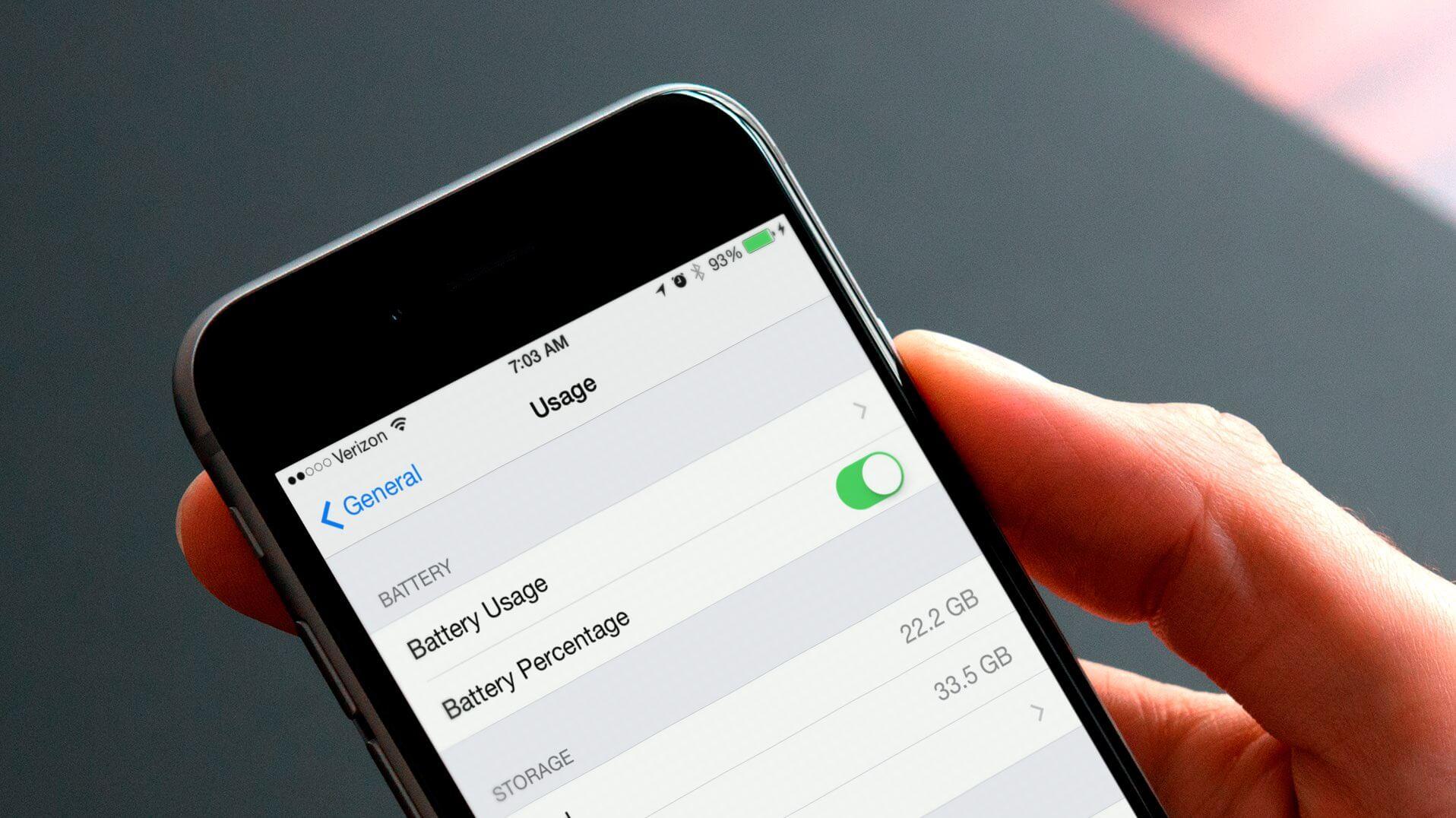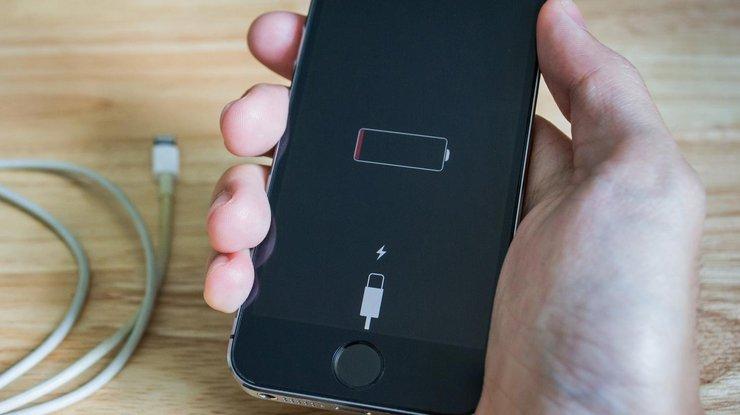Какая емкость аккумулятора iPhone 7 и других моделей
Содержание:
Одна из самых важных характеристик телефона – автономность работы. Чем она больше, тем лучше. Задумав купить iPhone, нелишним будет рассмотреть, какая модель проработает дольше без подзарядки.
Емкость батареи на всех айфонах и айпадах
Задумавшись о приобретении нового гаджета, стоит изучить его параметры заранее. Первые и последние выпущенные модели айфонов отличаются. Например, емкость батареи айфон 7 гораздо меньше, чем мощность аккумулятора 11 Pro Max.
Для сравнения:
| Модель | Емкость аккумулятора, мАч |
| iPhone 2G | 1400 |
| iPhone 3G | 1150 |
| iPhone 3GS | 1219 |
| iPhone 4 | 1430 |
| iPhone 5 | 1440 |
| iPhone 5c | 1510 |
| iPhone 5s | 1560 |
| iPhone 6 | 1810 |
| iPhone 6 Plus | 2915 |
| iPhone 6 s | 1715 |
| iPhone 6s плюс | 2750 |
| iPhone SE | 1624 |
| iPhone 7 | 1960 |
Начиная с 8 модели батареи становятся мощнее.
| Модель | Емкость аккумулятора, мАч |
| iPhone 8 | 1821 |
| iPhone 8 Plus | 2675 |
| iPhone X | 2716 |
| iPhone XS | 2658 |
| iPhone XS Max | 3174 |
| iPhone XR | 2942 |
| iPhone 11 | 3110 |
| iPhone 11 Pro | 3046 |
| iPhone 11 Pro Max | 3969 |
Если в первых моделях был встроенный литий-полимерный аккумулятор, то в последних – литий-ионный. Самым мощным на 2020 год айфоном по показателю автономности работы является модель 11 Pro Max.
Что касается еще одного продукта Apple – iPad, они могут похвастаться таким объемом батареи:
| Модель | Емкость аккумулятора, мАч |
| iPad | 6600 |
| iPad 2 | 6930 |
| iPad 3 | 11560 |
| iPad 4 | 11560 |
| iPad air | 8827 |
| iPad air 2 | 7340 |
| iPad Мини | 4440 |
| iPad Мини 2 | 6471 |
| iPad Мини 3 | 6471 |
| iPad Мини 4 | 5124 |
| iPad Про (12.9) | 10307 |
| iPad Про (9.7) | 7306 |
Как провести калибровку аккумулятора iPhone
Литий-полимерные батареи, установленные в продукции Apple, нужно время от времени калибровать. Процедура необходима, чтобы увеличить емкость аккумулятора, правильно отображать оставшуюся энергию и продлить время работы без зарядки. Особенно она важна для владельцев устройств с изношенными АКБ.
Перед тем как откалибровать телефон, требуется отключить несколько функций:
- Геолокацию. Нужно зайти в «Настройки», далее в «Конфиденциальность», выбрать «Службы геолокации» и отключить их.
- Обновление контента. Отключить его можно, зайдя в «Настройки», затем в «Основные». Там необходимо поставить галочку напротив «Обновление контента».
- Автоматические загрузки. В «Настройках» нужно выбрать «iTunes и App Store» и деактивировать все программы в списке «Автоматические загрузки».
- Яркость дисплея. В разделе «Пункт управления» следует снизить яркость экрана до минимума.
Это поможет уменьшить потребление энергии. После можно приступать к калибровке. Первым делом нужно полностью разрядить смартфон. Для этого можно включить длинное видео на ютубе или поиграть в игру. Когда айфон отключится, нужно подождать три часа. Это позволит разрядить его полностью.
Следующий этап – полная зарядка. Лучше использовать сетевой адаптер, а не USB-порт. Когда энергия восполнится на 100%, телефон стоит подержать на зарядке еще пару часов.
Затем нужно снова разрядить устройство и выждать несколько часов после этого. Последний этап – заряд айфона на 100%. После этого калибровка будет завершена – можно включать все деактивированные приложения и функции.
Как проверить батарею на айфоне
Чтобы проверить, нуждается ли устройство в замене аккумулятора, можно воспользоваться как сторонними программами, так и встроенными функциями iOS.
Сперва нужно убедиться, что телефон разряжается из-за активного пользования, а не сам по себе. Для этого достаточно понаблюдать за ним день. Можно зарядить айфон и оставить его на несколько часов, предварительно запомнив уровень заряда. Для чистоты эксперимента нужно отключить Push-уведомления, чтобы они не разряжали батарею. Если по истечении времени заряд упал более, чем на 10% – с аккумулятором проблемы.
Чтобы определить причину быстрой разрядки батареи, можно воспользоваться встроенной функцией статистики использования аккумулятора. Нужно проверить, больше ли время ожидания, чем время использования (при условии, что смартфон находится в состоянии покоя). Если время ожидания и использования почти одинаковы, значит, причина разряда батареи кроется в приложениях и сервисах, включенных на фоне. Нужно убрать им доступ к обновлению контента, геолокации.
Если это не помогло, можно протестировать аккумулятор. На устройствах, обновленных до iOS 11.3, сделать это можно без дополнительных утилит. Необходимо открыть «Настройки», выбрать «Аккумулятор», затем «Состояние аккумулятора». Появится действующее значение максимальной емкости в процентах.
Владельцы моделей со старыми версиями iOS должны загрузить приложение Battery Life Doctor. Запустив его, нужно открыть Details и Design Capacity. Высветится текущая максимальная емкость батареи айфон 7 в процентах.
Еще один способ проверить батарею – загрузить на macOS или Windows программу iBackupbot. Подключив айфон к компьютеру, следует нажать на «More Information». Показатель DesignCapacity отвечает за исходную емкость, FullChargeCapacity – за текущую. Пользователю останется сравнить разницу. Если она слишком большая, аккумулятор нужно заменить.
Функция управления производительностью iPhone
Функция управления производительностью в айфонах 6, 6s, 7 и SE, а также у Plus-моделей существует для того, чтобы предотвратить внезапное выключение телефона, в котором старая батарейка. Функция снижает мощность процессора, чтобы не случилось непроизвольной перезагрузки аппарата. Хотя она и эффективна при неожиданных остановках, при стандартной работе производительность устройства значительно снижается.
Если замедление работы смартфона для пользователя более критично, чем уменьшение автономности, может возникнуть потребность отключить функцию. С обновлением iOS 11.3 Apple стало возможным деактивировать функцию управления производительностью. Чтобы сделать это для iPhone 6 и более старых моделей, нужно зайти в «Настройки», выбрать «Аккумулятор» и «Состояние батареи». Высветится сообщение, в котором будет указан статус функции.
Если емкость аккумулятора iPhone 7 окажется ниже 80%, система предложит заменить его. Сделать это необходимо у авторизованного поставщика услуг. Можно проигнорировать сообщение, но тогда телефон периодически будет неожиданно отключаться, а заряд батареи будет меньше.
Проверить состояние функции можно на таких моделях:
- iPhone 6;
- iPhone 6 Plus;
- iPhone 6s;
- iPhone 6s Plus;
- iPhone SE;
- iPhone 7;
- iPhone 7 Plus;
- iPhone 8;
- iPhone 8 Plus;
- iPhone X.
Начиная с iOS 12.1, iPhone 8, 8+ и Х содержат эту функцию, но управление производительностью может быть менее выраженным из-за более продвинутой аппаратной и программной части смартфонов.
Еще один способ отключить функцию – обновиться до iOS 11.3. Производительность смартфона улучшится сама по себе.
Как включить пиковую производительность на айфоне
Функция пиковой производительности на айфоне позволит избежать замедления работы устройства. Чтобы найти ее, необходимо зайти в «Настройки», выбрать «Аккумулятор», там «Состояние аккумулятора». Покажется два пункта – «Максимальная производительность» и «Пиковая производительность». Первая в новом смартфоне составляет 100% и падает до 80% после 500 циклов зарядки.
При уменьшении емкости аккумулятора айфон 7 снижается и пиковая производительность. В таких случаях старые модели самопроизвольно выключаются. Это связано с тем, что в напряженные моменты работы процессор требует уйму энергии. Начиная с iOS 11.3, емкость батареи соответствует потребностям пиковой производительности.
Пункт «Пиковая производительность» не содержит никаких показателей. Пользователю высвечивается сообщение с информацией о об уровне производительности. В новых айфонах он всегда высокий. Если же емкость аккумулятора ниже 80%, будет автоматически запущена функция управления производительностью. В смартфоне с нормальной батареей вручную включить ее не получится.
Как посмотреть износ батареи на айфоне
Несмотря на мощность аккумуляторов устройств Apple, со временем они теряют емкость. Уже после 500 циклов полной зарядки айфон она уменьшается на 20%. Отследить степень износа батареи – функция, доступная всем смартфонам с iOS.
По количеству оставшихся циклов зарядов сложно определить степень износа. Если телефон разрядится не до конца (до 20%), и его зарядить до 60%, это будет считаться за полный цикл.
Быстро узнать состояние батареи можно с помощью приложения Battery Life. Оно способно дать смартфону несколько оценок – Perfect (отлично), Good (хорошо), Bad (плохо) и Very Bad (очень плохо). Чтобы узнать количество оставшихся циклов зарядки, нужно зайти в меню приложения, выбрать Raw Data и посмотреть строчку Cycles. Приложение полезно тем, что в нем можно просмотреть историю жизни батареи. В «Истории» показываются даты последних проверок и их данные.
Также изношенность батареи можно проверить с помощью следующих приложений:
- Battery Pro (для iOS);
- coconut Battery (для macOS);
- iBackupBot (для Windows).
Система сама отправит уведомление об износе батареи, когда ситуация станет критической: «Аккумулятор вашего устройства нуждается в сервисном обслуживании».
Проверить батарею можно не только через приложения, но и через Mac. Для этого нужно подключить айфон к ПК через кабель, запустить приложение Console app. Нажав на «BatteryHealth», нужно выбрать телефон в открывшемся окне. После необходимо проверить, что стоит напротив параметра «BatteryHealth». Идеально, если показывает «Good».
Если программы показали 800 и более циклов, это повод задуматься о смене батареи – через два года службы она станет непригодной. Компания Apple пытается уменьшить нагрузку на аккумулятор, поэтому ввела функцию замедления работы айфона. Она снижает частоту процесса, увеличивая автономность работы.
Еще один способ узнать износ батареи – разобрать телефон. Сняв лицевую панель, нужно проверить, есть ли у оболочки бугры и неровности, белый налет. При их наличии аккумулятор следует поменять.
Воспользовавшись данными советами, можно без проблем улучшить работу аккумулятора и продлить срок службы любимого гаджета.